Voer een omgekeerde video-zoekopdracht uit en vind elke video die u nodig hebt
Ben je ooit een video tegengekomen waarvan je de bron of oorsprong wilt vinden, maar waarvan je moet weten waar deze vandaan komt? Of heb je eerder een video gezien, maar weet je niet meer waar je hem hebt gezien of hoe hij heette? Misschien wilt u de video met uw vrienden delen of in een project gebruiken, maar weet u niet waar u deze kunt vinden. Zo ja, overweeg dan om a video omgekeerd zoeken.
Een omgekeerde videozoekopdracht is een handige techniek om u te helpen elke gewenste video te vinden. U kunt de bron van een video opsporen of andere exemplaren van dezelfde video vinden door de onderstaande stappen te volgen. Dus de volgende keer dat je een video tegenkomt die je leuk vindt, onthoud dan dat een omgekeerde videozoekopdracht je kan helpen deze weer te vinden.
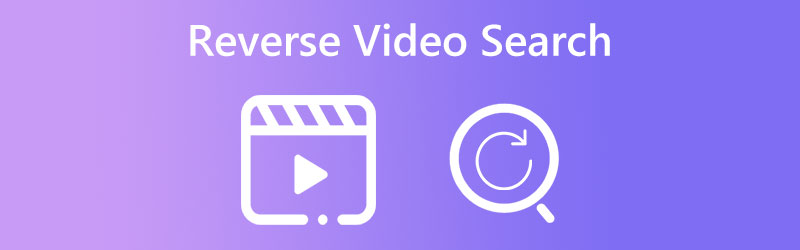
PAGINA INHOUD
Deel 1. Wat is Reverse Video Search
Ondertussen werkt reverse search-video het beste met duidelijke en duidelijke voorbeelden: bij het uitvoeren van een reverse video-zoekopdracht kunnen de kwaliteit en duidelijkheid van het voorbeeld dat u verstrekt de nauwkeurigheid van uw resultaten beïnvloeden. Daarom is het belangrijk om een duidelijk en duidelijk voorbeeld of fragment van de video te gebruiken om de beste resultaten te garanderen.
Deel 2. Hoe Reverse Video Search te doen
Er zijn verschillende manieren om omgekeerd naar video's te zoeken, afhankelijk van de beschikbare bronnen en het platform dat u gebruikt. Hier zijn enkele effectieve methoden die u kunt gebruiken:
1. Google Afbeeldingen
Google Afbeeldingen heeft een functie waarmee u naar afbeeldingen en video's kunt zoeken door een afbeelding te uploaden of een URL in te voeren. Als u omgekeerd wilt zoeken naar video's met Google Afbeeldingen, kunt u een screenshot van de video maken en deze uploaden naar de zoekbalk van Google Afbeeldingen. Leer hoe u het zoeken naar video's omkeert met Google Afbeeldingen door de onderstaande stappen te volgen.
Stap 1. Ga naar Google Afbeeldingen (images.google.com) in uw webbrowser. Klik vervolgens op het camerapictogram in de zoekbalk. Dit opent een vervolgkeuzemenu met twee opties: Plak de afbeeldings-URL en Upload een afbeelding.
Stap 2. Klik op Upload een afbeelding en selecteer het videofragment of voorbeeld dat u voor uw zoekopdracht wilt gebruiken. U kunt een afbeelding van het videoframe of een screenshot van de video uploaden.
Stap 3. Nadat u de afbeelding heeft geüpload, zoekt Google naar vergelijkbare afbeeldingen op internet. Scroll naar beneden naar de onderkant van de site en vink aan Zoek op afbeelding om de resultaten te zien.
Stap 4. Klik op Videos in het hoofdmenu om de resultaten te filteren en alleen video's weer te geven. Blader door de videoresultaten om te zien of u de originele bron of andere exemplaren van dezelfde video kunt vinden.
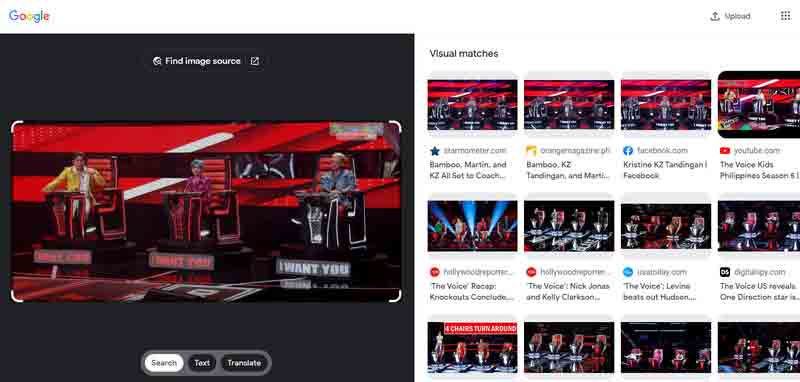
2. Bing
Bing's reverse video search is een krachtig hulpmiddel waarmee u snel de bron van een video of andere exemplaren van dezelfde video op internet kunt vinden. U kunt een videofragment of voorbeeld uploaden en de zoekmachine van Bing doet de rest met een paar klikken. Het is gunstig voor makers van inhoud die willen vaststellen of hun inhoud is gestolen of geplagieerd. Hier leest u hoe u Bing kunt gebruiken als een omgekeerde video-zoekmachine.
Stap 1. Ga naar de website van Bing (bing.com) in uw webbrowser. Klik op het camerapictogram in de zoekbalk.
Stap 2. Klik vervolgens op Upload een afbeelding en selecteer het videofragment of voorbeeld dat u voor uw zoekopdracht wilt gebruiken. U kunt een afbeelding van het videoframe of een screenshot van de video uploaden.
Stap 3. Vervolgens zoekt Bing naar vergelijkbare afbeeldingen op internet. Scrol omlaag naar de onderkant van de webpagina en klik op Videos om de resultaten te filteren en alleen video's weer te geven.
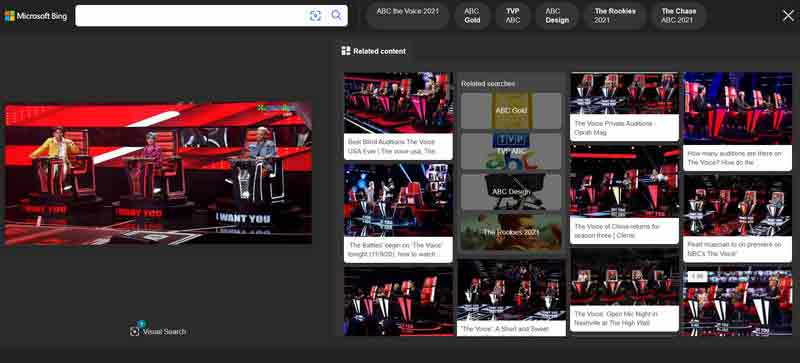
3. TinEye
TinEye is een gratis zoekmachine voor omgekeerde afbeeldingen waarmee u kunt achterhalen waar een afbeelding vandaan komt, hoe deze wordt gebruikt en of er gewijzigde versies van de afbeelding bestaan.
Stap 1. Bezoek de website van TinEye in uw favoriete webbrowser. Klik dan op Uploaden in het hoofdmenu.
Stap 2. TinEye scant zijn index van meer dan 38 miljard afbeeldingen om overeenkomsten te vinden na het uploaden.
Stap 3. Blader door de zoekresultaten om te zien of u de oorspronkelijke bron van de afbeelding, gewijzigde versies of andere exemplaren van dezelfde afbeelding kunt vinden.
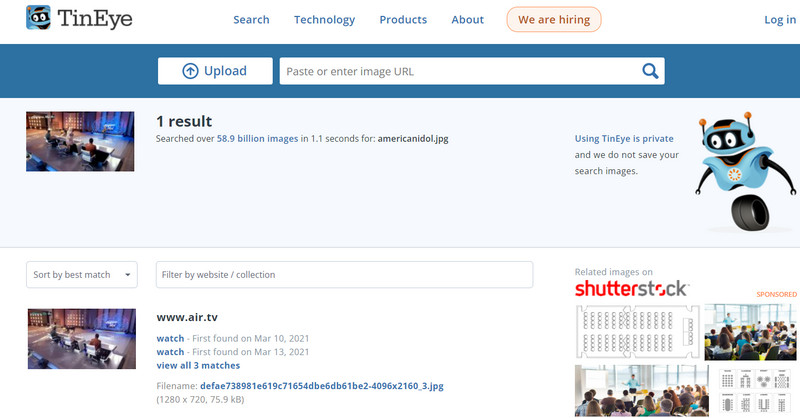
Deel 3. Een deel van de video knippen om te zoeken
Vidmore Video Converter is krachtige videoconversiesoftware die ook kan worden gebruikt om videodelen te knippen of bij te snijden. U kunt deze app ook gebruiken om een groot aantal andere videobewerkingstaken uit te voeren, zoals het toevoegen van effecten, het aanpassen van kleuren en het toevoegen van watermerken. Naast de videobewerkingsmogelijkheden ondersteunt Vidmore Video Converter ook een breed scala aan video- en audioformaten, waardoor het een ideale keuze is voor iedereen die videobestanden naar verschillende formaten moet converteren voor weergave op verschillende apparaten.
Stap 1. Voeg een videobestand toe
Download eerst het programma en start het op uw computer. Klik op Bestand toevoegen om het videobestand dat u wilt knippen te importeren.
Stap 2. Voer de videosnijder van het programma in
Zodra het videobestand is toegevoegd, klikt u op het Besnoeiing knop onder het videovoorbeeldvenster.
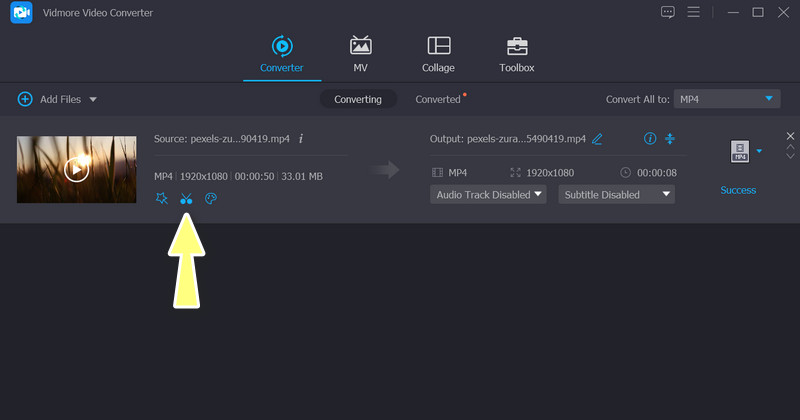
Stap 3. Knip de video af
Gebruik nu de schuifbalk om naar het deel van de video te navigeren dat u wilt knippen. Gebruik de Start instellen punt en Einde instellen puntknoppen om het begin- en eindpunt van de clip in te stellen.
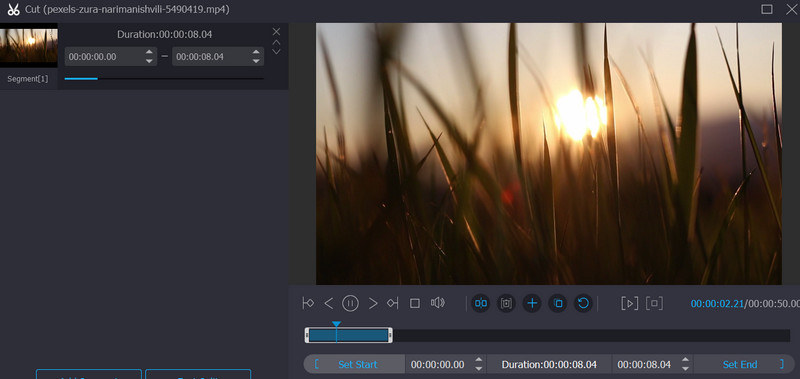
Stap 4. Bekijk een voorbeeld van de clip door op de te klikken Speel knop. Als u tevreden bent met de clip, klikt u op de Opslaan knop om te bevestigen. Vink tot slot het aan Converteren knop om de geknipte video op te slaan.
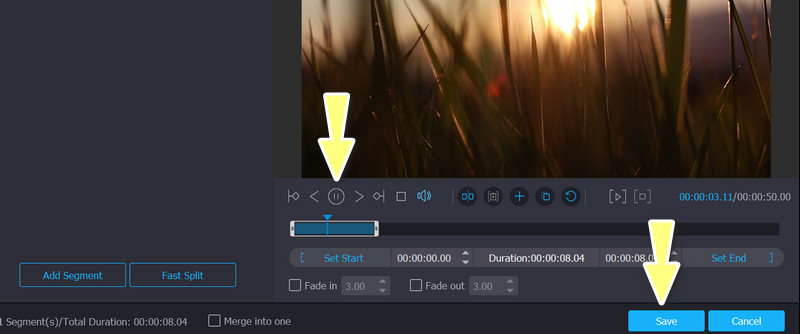
Deel 4. Veelgestelde vragen over het omkeren van video's zoeken
Wat zijn enkele veelvoorkomende toepassingen van reverse video search?
Reverse video search kan voor verschillende doeleinden worden gebruikt, zoals het vinden van de bron of oorsprong van een virale video, het identificeren van inbreuk op auteursrechten of het zoeken naar specifieke videoclips of scènes uit een grotere video.
Hoe nauwkeurig zijn zoekresultaten voor omgekeerde video's?
De nauwkeurigheid van zoekresultaten voor omgekeerde video kan verschillen, afhankelijk van een aantal factoren, zoals de kwaliteit van de afbeelding of het videoframe dat wordt gebruikt als zoekopdracht, de complexiteit van de video-inhoud en de kwaliteit van het algoritme van de zoekmachine.
Kan reverse video search worden gebruikt voor legale doeleinden?
Ja, reverse video search kan worden gebruikt voor legale doeleinden, zoals het identificeren van inbreuk op auteursrechten of het opsporen van de bron van een video die wordt gebruikt in een strafrechtelijk onderzoek.
Gevolgtrekking
De videofunctie voor omgekeerd zoeken is een waardevol hulpmiddel dat tijd en moeite kan besparen door snel relevante video-inhoud te identificeren. Hoewel omgekeerd zoeken naar video's nuttig kan zijn bij het vinden van visueel vergelijkbare video's, levert het niet altijd exacte overeenkomsten op. Toch kun je leren hoe je een video omgekeerd kunt doorzoeken via bovenstaande programma's.


